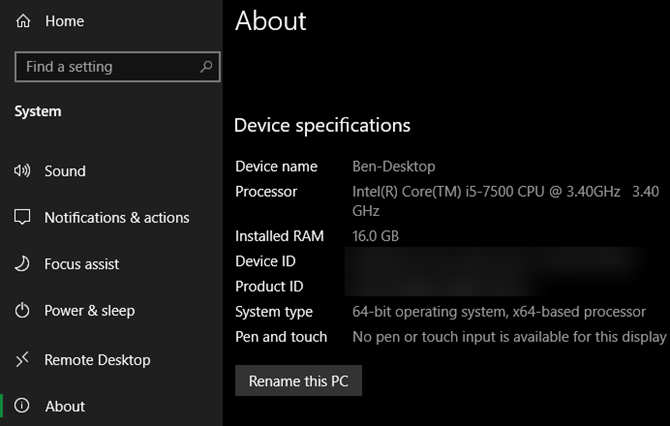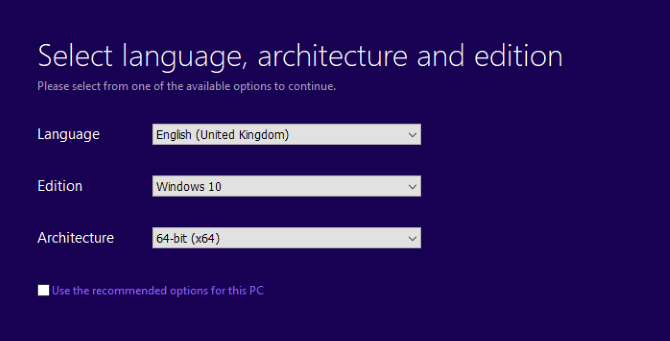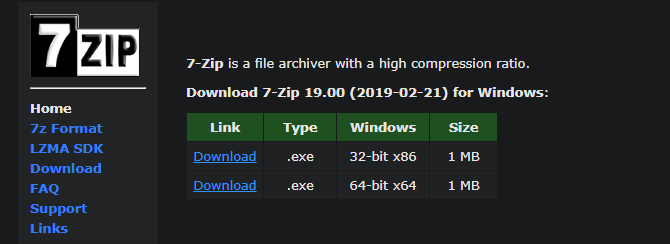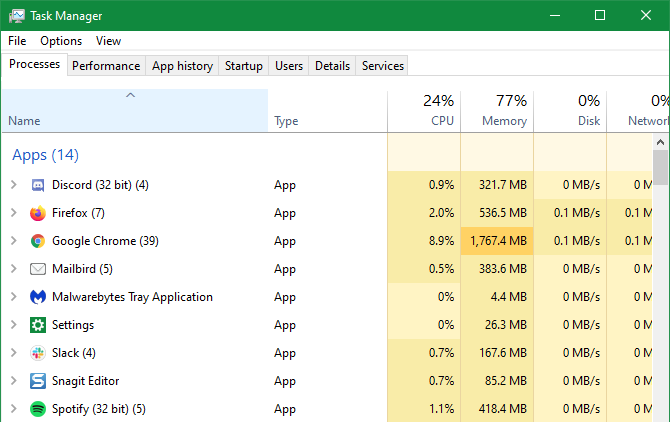Hur man väljer mellan 32-bitars och 64-bitars Windows-operativsystem
När du skapar ett startbart Windows-installationsprogram eller installerar operativsystemet från en skiva måste du bestämma om du vill ha 32-bitars eller 64-bitars operativsystem. Om du inte är säker på vad dessa betyder kan den här frågan förvirra dig. Och ännu värre, att välja fel alternativ kan hämma din systemprestanda på vägen.
Låt oss diskutera skillnaderna mellan 32-bitars och 64-bitars Windows, och vilken du ska välja nästa gång du installerar Windows.
32-bitars och 64-bitars: Vad är skillnaden?
Vi har diskuterat skillnaderna mellan 32-bitars och 64-bitars Windows på andra ställen, som vi kommer att sammanfatta kort här. Om du kan installera en kopia av 32-bitars eller 64-bitars Windows beror på processorn inuti din dator.
Precis som Windows är processorer antingen 32-bitars eller 64-bitars. 64-bitarsmaskiner kan bearbeta mycket mer information på en gång, vilket gör dem mer kraftfulla. 32-bitars processorer finns fortfarande i vissa gamla datorer, men har nästan helt blivit omkörda av 64-bitars processorer idag.
Om du har en 32-bitars processor är ditt enda alternativ att installera 32-bitars Windows. Omvänt, även om det är möjligt att installera 32-bitars Windows på en 64-bitars processor, måste du köra 64-bitars Windows för att dra full nytta av fördelarna med en 64-bitars CPU.
Windows 11 är endast tillgänglig som en 64-bitarsversion. Om du har en 32-bitars CPU kan du inte installera Windows 11 alls. Windows 10 till Windows 7 finns i båda varianterna.
För att se om du har 64-bitars Windows installerat på Windows 10, gå till Inställningar > System > Om. Under rubriken Enhetsspecifikationer, bredvid Systemtyp, ser du om Windows och din processor är 32-bitars eller 64-bitars.
I tidigare versioner av Windows högerklickar du på Dator i Start-menyn och väljer Egenskaper för att visa samma information (eller använd Win + Pause -skärmdumpen).
Om du inte var medveten, hänvisar x86 till 32-bitars arkitektur, medan x64 betyder 64-bitars.
Ska jag ladda ner 32-bitars eller 64-bitars Windows?
Idag har 64-bitarsinstallationer av Windows ersatt 32-bitarsversioner i nästan alla fall. Att installera 64-bitars Windows är vanligtvis rätt drag, men det är värt att se över din nuvarande installation i fall.
Om du köper en ny dator från hyllan kommer den att innehålla en 64-bitars kopia av Windows. Med en ny dator som har en 64-bitarsversion av Windows installerad på en 64-bitars processor, är du redo. Den enda gången du hittar en PC med en 32-bitars CPU nu är en begagnad modell. Undvik att köpa någon dator du hittar på detta sätt, eftersom den kommer att vara föråldrad.
När du uppgraderar en aktuell Windows-installation kan det vara en annan historia. Om du uppgraderar till Windows 10 eller 11 från en tidigare version, kontrollera först om din processor är 64-bitars med ovanstående metod.
Om så är fallet bör du installera 64-bitarsversionen av Windows när du uppgraderar. Detta ger dig bästa prestanda och hindrar dig från att gå igenom ytterligare en uppgradering senare.
Om du har en 32-bitarsprocessor och uppgraderar till Windows 10 kan du fortfarande installera 32-bitarsutgåvan. Vi rekommenderar att du sparar till en ny dator, eftersom du inte kommer att kunna uppgradera din nuvarande maskin till Windows 11 senare.
Installera rätt version av Windows
Även om du ibland kan hitta en fysisk kopia av Windows i butiker som Walmart och Best Buy, är det bästa sättet att installera Windows för de flesta genom Microsofts nedladdningssida för Windows.
Välj den version du vill ha och klicka sedan på knappen Ladda ner under avsnittet Skapa Windows installationsmedia för att ta tag i Media Creation Tool. Detta leder dig genom att uppgradera din nuvarande dator eller skapa en startbar USB-enhet för att installera Windows på en annan dator.
När du går igenom stegen kommer verktyget att be dig välja arkitektur för installationen, där du kan välja 64-bitars eller 32-bitars. Windows kommer att rekommendera ett alternativ baserat på vad det upptäcker från din dator. Avmarkera rutan Använd de rekommenderade alternativen om du behöver ändra den baserat på vad du hittade tidigare.
Om du kör en äkta kopia av Windows kan du förmodligen uppgradera till Windows 10 eller Windows 11 gratis. Din nuvarande produktnyckel kommer att aktivera den nya versionen.
Om du måste köpa en ny licens, oroa dig inte för 64-bitars eller 32-bitars när du får produktnyckeln. Att köpa en licens ger dig bara rätt att aktivera och använda Windows; det är inte kopplat till någon av arkitekturtyperna.
Vilka är fördelarna med 64-bitars Windows?
Nu när du vet om du behöver 32-bitars eller 64-bitars Windows, vad gör det egentligen för dig att använda en 64-bitarsversion av Windows 10 eller Windows 11?
Den största förändringen är att 64-bitars Windows kan hantera mycket mer RAM än en 32-bitars utgåva. 32-bitars operativsystem begränsar dig till att använda 4 GB RAM eller mindre. Allt RAM som du har installerat över 4 GB är alltså inte användbart på 32-bitars Windows. 64-bitars system kan använda mer RAM än du någonsin kommer att behöva (cirka 17 miljoner TB, teoretiskt sett).
På ett 64-bitars Windows-system kommer du också att märka två olika Program Files- mappar på din systemenhet. Eftersom 32-bitars program skiljer sig från 64-bitars program, håller Windows dem åtskilda.
Alltså, när du installerar programvara som är byggd för x64-system, går den till mappen Programfiler . 32-bitars programvara går in i Program Files (x86) istället. På ett 32-bitarssystem ser du bara en Program Files- mapp, eftersom den inte kan använda 64-bitars programvara.
Under huven är 64-bitars Windows också i sig säkrare. De flesta av förbättringarna kommer från justeringar på låg nivå utanför denna översikt; ett exempel är att 64-bitars Windows tvingar drivrutiner att signeras. Även om dessa förändringar inte gör operativsystemet immunt mot attacker, är det en modernare arkitektur som inte hålls tillbaka av gamla bedrifter.
Välj mellan 32-bitars och 64-bitars programvara
Många appar, som Google Chrome och Microsoft Office, finns i en 64-bitars variant. Dessa versioner ger inga stora förbättringar jämfört med 32-bitarsversionerna, men de är mer effektiva och stabila än sina 32-bitars motsvarigheter.
Tunga program, som videoredigerare och avancerade spel, fungerar bättre i sina 64-bitarsversioner. Multi-tasking blir också mer effektivt.
På ett 64-bitarssystem, om du har ett val mellan 32-bitars och 64-bitars appar, välj alltid 64-bitars för bästa prestanda. Men det är inget fel med att köra 32-bitarsappar på ett 64-bitarssystem, eftersom de flesta appar ändå inte kan dra fördel av skillnaderna.
Du kan se vilka appar på ditt system som är 32-bitars genom att öppna Aktivitetshanteraren med Ctrl + Skift + Esc och kontrollera fliken Processer . Allt med (32 bitar) bredvid namnet är inte 64-bitars ännu.
32-bitars vs. 64-bitars: Andra överväganden
Så länge din dator/processor är ganska ny, bör du inte ha några problem med att uppgradera till en 64-bitarsversion av Windows från en 32-bitarsversion.
Om din dators processor var en av de tidigaste med 64-bitars arkitektur, kanske den saknar stöd för några mindre funktioner. Detta kan orsaka problem med 64-bitars Windows, men du kan köra ett verktyg som 64- bitars Checker för att se till att din hårdvara är redo att användas för 64-bitars Windows.
Om du för närvarande använder en 32-bitarsversion av Windows och planerar att uppgradera, måste du göra en ren installation. Det finns ingen enkel uppgraderingsväg, som när du uppdaterar Windows 7 till Windows 10. Kolla in vår guide om hur du uppgraderar Windows 10 från 32 till 64-bitars när du är redo.
När du kör 64-bitars Windows måste du dessutom se till att din hårdvara är kompatibel. Windows Update bör automatiskt hitta drivrutiner för dina interna komponenter, men föråldrade skrivare eller annan gammal kringutrustning kanske inte har en 64-bitars drivrutin. Till skillnad från programvara fungerar inte 32-bitars drivrutiner på ett 64-bitars operativsystem.
Arkaiska 16-bitars applikationer, som DOS-spel, fungerar inte heller på 64-bitarsversioner av Windows. Du måste använda lösningar för att köra gammal programvara på 64-bitars Windows.
Behöver jag 64-bitars Windows?
För de flesta är 64-bitars Windows dagens standard och du bör använda det för att dra fördel av säkerhetsfunktioner, bättre prestanda och ökad RAM-kapacitet. De enda sällsynta anledningarna till att du skulle vilja hålla fast vid 32-bitars Windows är:
- Din dator har en 32-bitars processor. Eftersom du måste köpa en ny maskin för att installera 64-bitars Windows, håll dig till vad du har för nu. Vi rekommenderar att du uppgraderar snart för att dra nytta av modern hårdvara.
- Du använder gammal programvara eller enheter. Eftersom 32-bitars Windows användes i många år, erbjöd äldre enheter bara 32-bitars drivrutiner. Om din skrivare är 20 år gammal fungerar den förmodligen inte på 64-bitars Windows.
- Förhoppningsvis jobbar du inte dagligen med programvara från årtionden sedan, men om du gör det bör du nog vänta med att uppgradera till 64-bitars Windows. I båda fallen kan du överväga att uppdatera dessa verktyg så att du kan modernisera ditt system.
Om du stöter på problem med att installera appar av arkitektur eller andra skäl, ta reda på vad du ska göra när Windows-programvaran inte installeras.